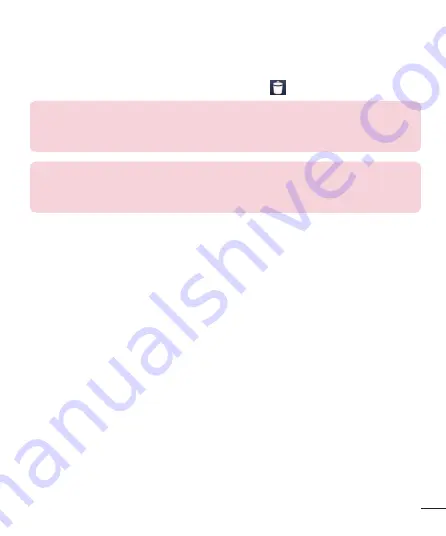
31
Чтобы удалить значок приложения с главного экрана:
•
Главный экран
> коснитесь и удерживайте значок, который
необходимо удалить > перетащите его на
СОВЕТ.
Чтобы добавить значок приложения на главный экран, в меню
Приложения коснитесь и удерживайте приложение, которое необходимо
добавить.
СОВЕТ. Использование папок
Можно объединить несколько значков приложений в папке. Перетащите один
значок на другой на главном экране, и два значка объединятся.
Переход к недавно использованным приложениям
1
Нажмите и удерживайте нажатой клавишу
главного экрана
. На
экране появится всплывающее меню, содержащее значки недавно
использованных приложений.
2
Коснитесь значка, чтобы открыть приложение. Либо коснитесь
клавиши
Назад
, чтобы вернуться к предыдущему экрану.
Уведомления
Уведомления оповещают о получении новых сообщений, событиях
календаря, сигналах будильника, а также о текущих событиях,
например, о загрузке видео.
На панели уведомлений можно просмотреть текущее состояние
телефона и ожидающие уведомления.
При получении уведомления вверху экрана появляется его значок.
Значки ожидающих уведомлений отображаются слева, а системные
значки, такие как Wi-Fi или уровень заряда батареи, справа.
















































